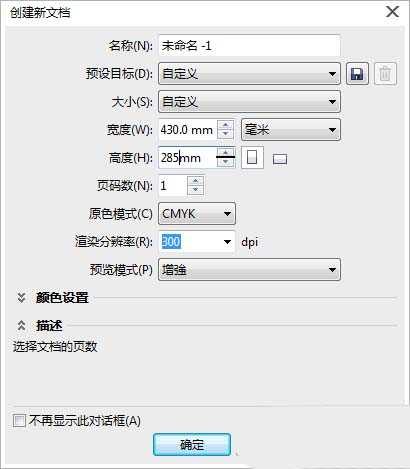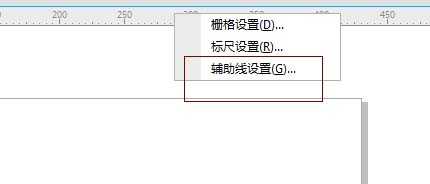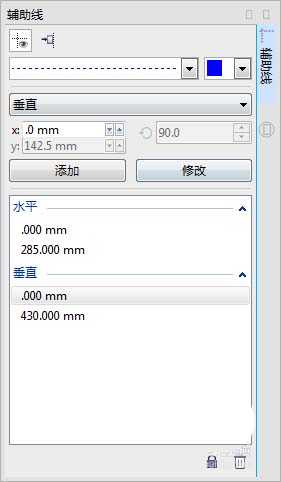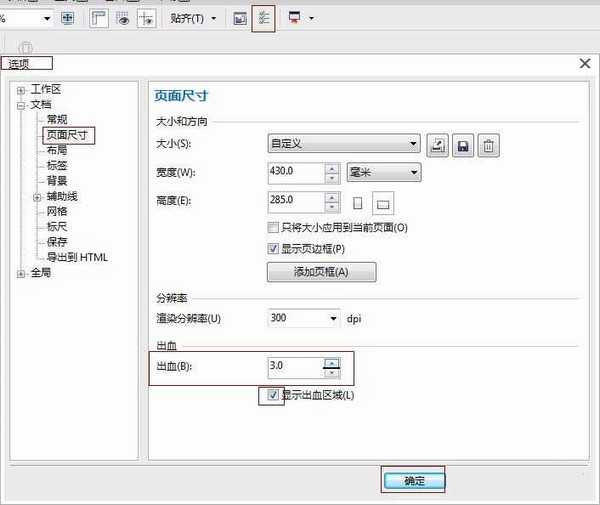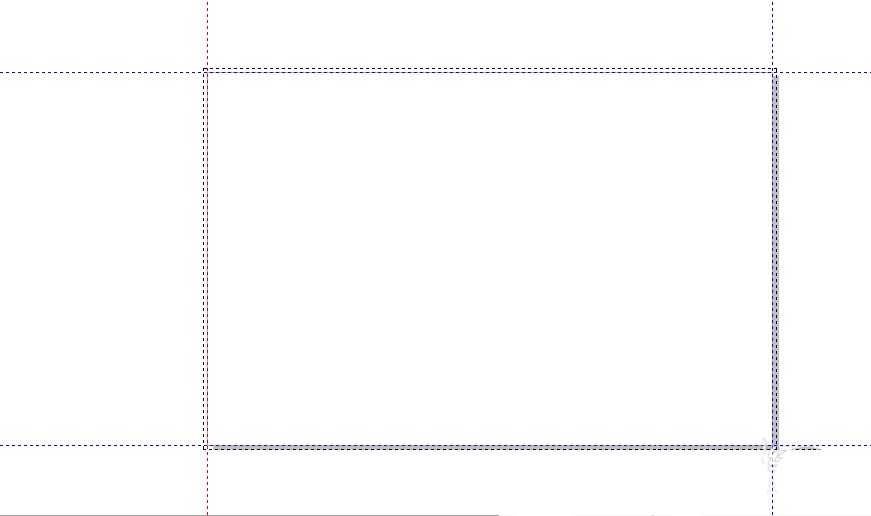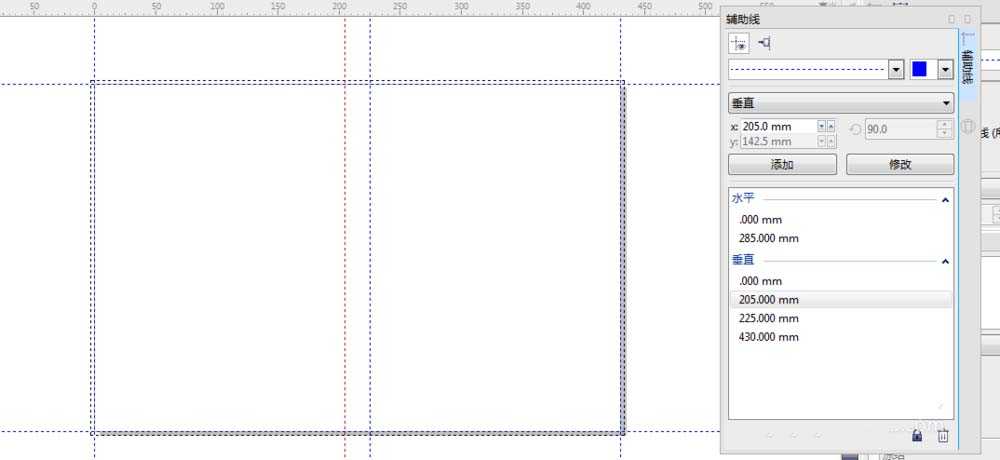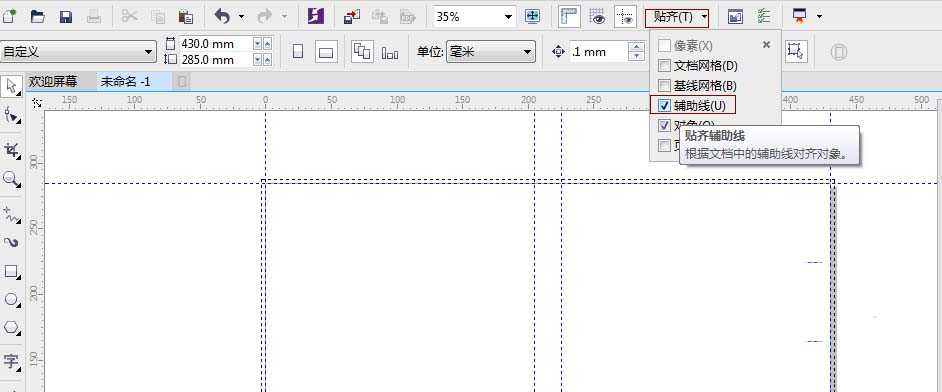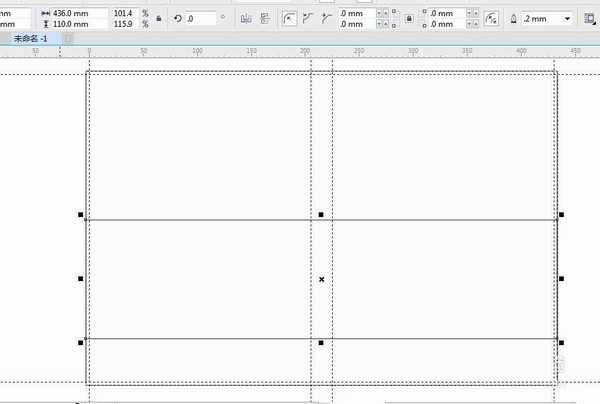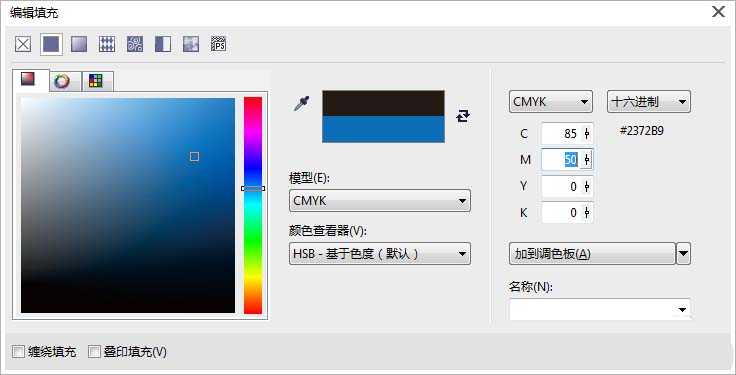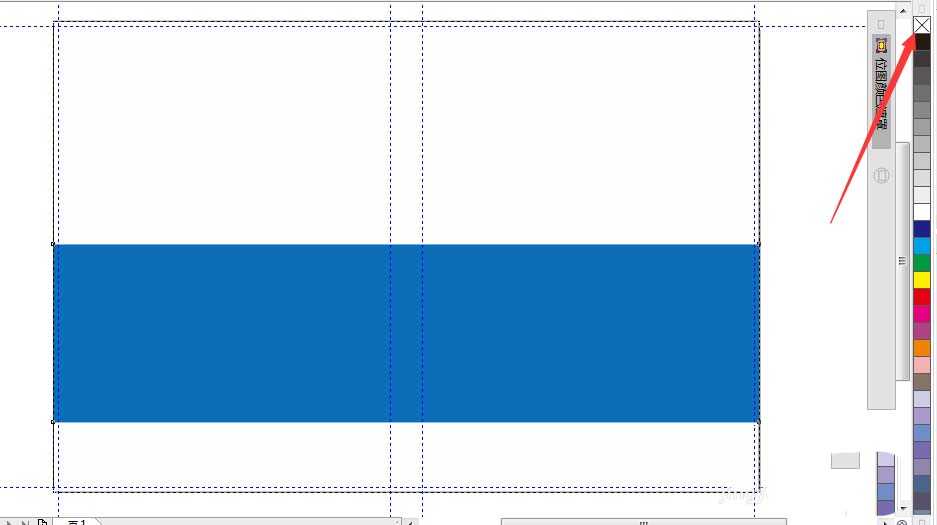杰网资源 Design By www.escxy.com
cdr怎么设计精美的画册呢?下面我们就来看看详细的教程。
- 软件名称:
- CorelDRAW X8 64位 简体中文安装免费版(附序列号)
- 软件大小:
- 547.9MB
- 更新时间:
- 2016-11-23立即下载
1、新建一文档 宽430mm 高度285mm 颜色模式:cmyk;分辨率 300 设置完点确定。
2、点击标尺右键选择辅助线设置,参数如图。
3、由于这是整体的产品尺寸展开图,我们需要印刷成品,在画册装订的时候需要预留裁切,所以就要留出血位。我们先点击属性栏图标(或按ctrl+J)-->选项-->文档-->页面尺寸-->出血:3mm-->显示出血位(前面打勾)-->点确定
4、在展开图中心留出书脊(书脊(book back,Backbone),是指书刊封面、封底连接的部分,相当于书芯厚度)位置,书脊的制作主要装订方式为:无线胶装的 除了它还有:骑马钉,锁线胶装等。点击标尺右键选择辅助线设置 参数如图。垂直225,205.
5、接下来,在属性栏,点击贴齐,勾选一下“贴齐辅助线”
6、用【矩形工具】绘制一个矩形,填充白色。因为印刷工艺基本都是彩印,我们再用矩形绘制一个宽436x110的VI统一色图形。
7、点击【交互式填充】工具-->c:85m:50y:0k:0,右键点击取消轮廓线。如图。我们要对当前图形合适位置摆放好。
上一页12 3 下一页 阅读全文
标签:
cdr,画册,封面
杰网资源 Design By www.escxy.com
广告合作:本站广告合作请联系QQ:858582 申请时备注:广告合作(否则不回)
免责声明:本站文章均来自网站采集或用户投稿,网站不提供任何软件下载或自行开发的软件! 如有用户或公司发现本站内容信息存在侵权行为,请邮件告知! 858582#qq.com
免责声明:本站文章均来自网站采集或用户投稿,网站不提供任何软件下载或自行开发的软件! 如有用户或公司发现本站内容信息存在侵权行为,请邮件告知! 858582#qq.com
杰网资源 Design By www.escxy.com
暂无评论...
RTX 5090要首发 性能要翻倍!三星展示GDDR7显存
三星在GTC上展示了专为下一代游戏GPU设计的GDDR7内存。
首次推出的GDDR7内存模块密度为16GB,每个模块容量为2GB。其速度预设为32 Gbps(PAM3),但也可以降至28 Gbps,以提高产量和初始阶段的整体性能和成本效益。
据三星表示,GDDR7内存的能效将提高20%,同时工作电压仅为1.1V,低于标准的1.2V。通过采用更新的封装材料和优化的电路设计,使得在高速运行时的发热量降低,GDDR7的热阻比GDDR6降低了70%。